מדריך שלב אחר שלב לסרטונים יוקרתיים: טיפים וכלים

כיצד נוכל לשפר את האיכות החזותית של סרטונים ולגרום להם להיראות חדים ומפורטים יותר? האם יש דרך לשפר את הרזולוציה של סרטונים ישנים או באיכות נמוכה יותר? שאלות אלו מובילות אותנו לעולם המרתק של שיפור קנה המידה של וידאו. במאמר זה, אנו בוחנים את הרעיון של שיפור קנה המידה של סרטונים, הטכניקות שלו וכלי התוכנה הזמינים להשגת שיפור זה.
1. מהו "הסרטון היוקרתי"?
העלאת קנה מידה של סרטון מתייחס לתהליך של הגדלת הרזולוציה והאיכות הכוללת של סרטון על ידי הוספת פיקסלים נוספים למסגרת הקיימת. טכניקה זו משמשת כדי לשפר את המראה החזותי של סרטון, לגרום לו להיראות חד יותר, ברור יותר ומפורט יותר.
2. איך לשדרג סרטונים?
העלאת קנה המידה של סרטון ניתן להשיג באמצעות כלי תוכנה וטכניקות שונות. הנה מדריך שלב אחר שלב כיצד לשדרג סרטון:
שלב 1: בחר את התוכנה הנכונה
בחר תוכנת עריכת וידאו או העלאת קנה מידה שתומכת באלגוריתמים באיכות גבוהה. ישנן אפשרויות חינמיות ותשלום זמינות, כל אחת עם תכונות ויכולות שונות.
שלב 2: ייבא את הסרטון
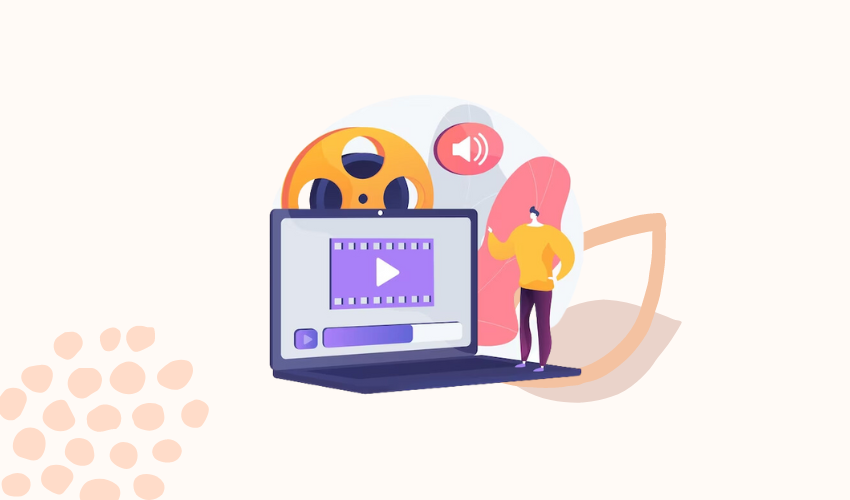
פתח את התוכנה וייבא את הסרטון שברצונך לשדרג. רוב תוכנות עריכת הווידאו מאפשרות לך לגרור ולשחרר את קובץ הווידאו לתוך סביבת העבודה.
שלב 3: גבה את המקור
לפני שתתחיל בתהליך העלאת קנה המידה, חיוני לגבות את הסרטון המקורי. בדרך זו, אתה תמיד יכול לחזור למקור אם אתה לא מרוצה מהתוצאות.
שלב 4: התאם את הגדרות הפרויקט
הגדר את הגדרות הפרויקט כך שיתאימו לרזולוציה וליחס הגובה-רוחב של הסרטון המקורי או לרזולוציית הפלט הרצויה.
שלב 5: תצוגה מקדימה והערכת
לפני שיפור קנה המידה של הסרטון כולו, החל את האלגוריתם הנבחר על קטע קצר של הסרטון וצפה בתצוגה מקדימה של התוצאות. להעריך את האיכות ולבצע את כל ההתאמות הנדרשות.
שלב 6: שדרג את הסרטון המלא
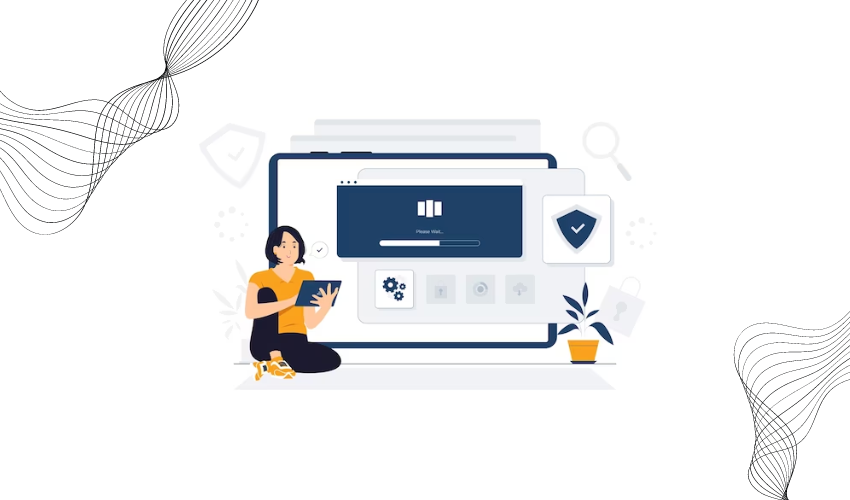
לאחר שתהיה מרוצה מההגדרות ותוצאות התצוגה המקדימה, שדרג את הסרטון כולו באמצעות האלגוריתם שנבחר.
שלב 7: ייצא את הסרטון המשודרג
לאחר השלמת תהליך ההרחבה, ייצא את הסרטון בפורמט וברזולוציה הרצויים. בחר פורמט קובץ מתאים והגדרות איכות כדי לשמור על האיכות החזותית המשופרת.
זכור שלמרות ששינוי קנה מידה יכול לשפר את האיכות החזותית של הסרטון, הוא לא יכול להוסיף פרטים אמיתיים שלא היו במקור. האפקטיביות של שינוי קנה מידה תלויה גם באיכות חומר המקור, כך שהתוצאות עשויות להשתנות עבור סרטונים שונים.
3. כיצד להשתמש ב-Video Upscaler כדי לשפר סרטונים?
3.1 HitPaw Video Enhancer
להשתמש HitPaw Video Enhancer כדי לשדרג סרטונים, בצע את השלבים הבאים:
שלב 1: הפעל את התוכנה והעלה סרטונים
הורד והתקן את HitPaw Video Enhancer במחשב שלך. הפעל את התוכנה. לחץ על הלחצן "הוסף קבצים" או "ייבוא" כדי להעלות את הסרטון שברצונך לשדרג. אתה יכול להוסיף סרטון אחד או יותר בבת אחת.
שלב 2: בחר דגם AI
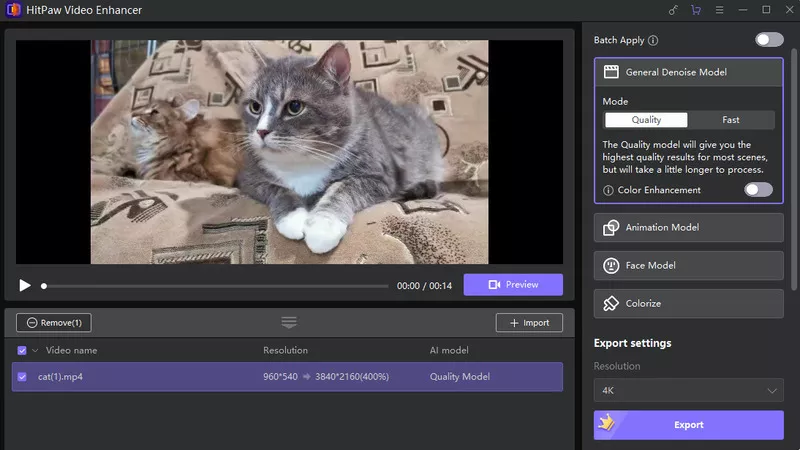
לאחר העלאת הסרטון, תתבקש לבחור דגם AI המתאים ביותר לסוג הסרטון שלך. בחר את מודל הבינה המלאכותית שתואם לבעיה הספציפית שבה ברצונך לטפל או לשיפור הרצוי.
שלב 3: שדרג את הסרטון
לאחר שבחרת את מודל הבינה המלאכותית, לחץ על הלחצן "שיפור" או "Upscale" כדי להתחיל בתהליך העלאת קנה המידה של הווידאו.
שלב 4: תצוגה מקדימה של התוצאה
לאחר השלמת תהליך ההרחבה, תוכל לצפות בתצוגה מקדימה של הסרטון המשודרג כדי לראות את השיפורים שבוצעו על ידי התוכנה. השתמש בפקדי ההפעלה כדי לצפות בסרטון ולהעריך את השינויים.
שלב 5: ייצא את הסרטון המשודרג
לאחר שתהיה מרוצה מהסרטון המשודרג, לחץ על הלחצן "ייצא" או "שמור".
בחר את פורמט הפלט, הרזולוציה והאיכות הרצויים עבור הסרטון המשודרג.
3.2 תיקון וידאו 4DDiG
להשתמש תיקון וידאו 4DDiG לשיפור קנה המידה של סרטונים, בצע את השלבים הבאים:
שלב 1: הורד והתקן 4DDiG תיקון קבצים
התחל בהורדת כלי תיקון הקבצים 4DDiG מהקישור המצורף והתקן אותו במחשב שלך.
שלב 2: הפעל את התוכנה ונווט אל "תיקון וידאו".
הפעל את תוכנת תיקון הקבצים 4DDiG. מצא ובחר את הקטע "תיקון וידאו".
שלב 3: הורד את ערכת הכלים לשיפור הווידאו
תחת הכרטיסייה "שפר את איכות הווידאו", לחץ על הלחצן "הורד" כדי לקבל את ערכת הכלים לשיפור הווידאו. ערכת כלים זו מכילה את המשאבים הדרושים לשיפור קנה המידה של הסרטון שלך.
שלב 4: התחל את ערכת הכלים והוסף את הסרטון שלך
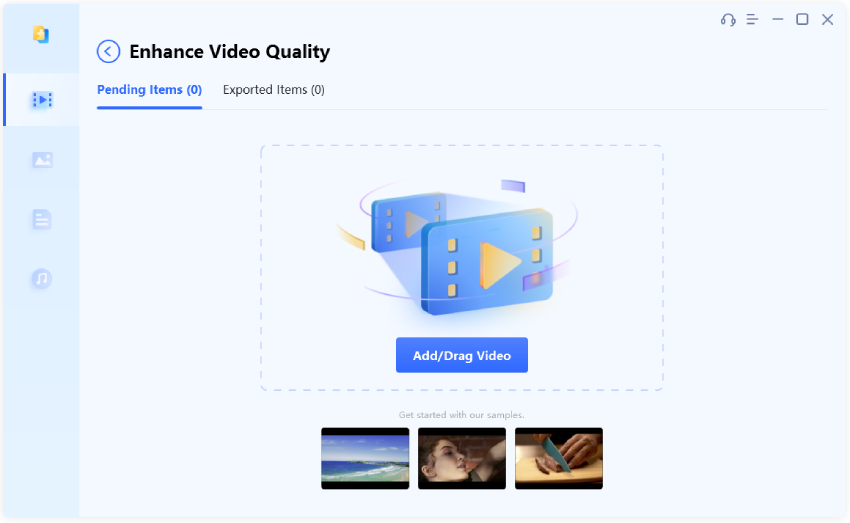
לאחר הורדת ערכת הכלים לשיפור הווידאו, לחץ על כפתור "התחל" כדי להתחיל אותה.
השתמש בלחצן "הוסף/גרור וידאו" כדי לייבא את קובץ הווידאו הרצוי מאחסון המחשב שלך.
שלב 5: בחר את מודל השיפור והרזולוציה
בממשק התוכנה תראה את הסרטון המיובא. חוץ מזה, יהיו שלושה דגמים: General Model, Anime Model ו-Face Model. בחר דגם אחד המתאים ביותר לסוג הסרטון שלך. כל דגם עשוי להיות מותאם לסוגים ספציפיים של סרטונים.
בחר את הרזולוציה הרצויה תחת הדגם הנבחר.
שלב 6: תצוגה מקדימה של הסרטון המשודרג
לחץ על הלחצן "תצוגה מקדימה" כדי לאפשר לתוכנה להתחיל לשפר את הסרטון שלך. אפשר לתוכנה להשלים את תהליך העלאת קנה המידה.
שלב 7: ייצא את הסרטון המשופר
לאחר שתהיה מרוצה מהסרטון המשודרג, לחץ על הלחצן "ייצא" או "שמור" כדי לייצא את הסרטון המשופר. בחר את תיקיית היעד וציין שם לסרטון המשודרג.
על ידי ביצוע שלבים אלה, תוכל להשתמש ביעילות ב-4DDiG Video Repair כדי לשדרג את הסרטונים שלך וליהנות מאיכות וידאו משופרת למטרות שונות. זכור לבחור את הדגם והרזולוציה המתאימים בהתאם לסוג הווידאו הספציפי שלך לקבלת התוצאות הטובות ביותר.
4. מסקנה
העלאת קנה מידה של סרטון יכול לשפר משמעותית את האיכות החזותית שלו על ידי הוספת פיקסלים נוספים למסגרת הקיימת. ניתן להשיג זאת באמצעות כלי תוכנה שונים, כל אחד עם תכונות ויכולות שונות. HitPaw Video Enhancer ו תיקון וידאו 4DDiG הן שתי דוגמאות לשיפורי וידאו שיכולים לעזור לך להשיג תוצאות מצוינות. על ידי ביצוע השלבים הפשוטים הניתנים עבור כל תוכנה, תוכל לשדרג בקלות את הסרטונים שלך וליהנות מאיכות חזותית משופרת למטרות שונות.







